win7系统是一款优秀的电脑系统。各种各样的设置都可以帮助用户们更好的使用win7系统,今天小编为大家带来的就是win7任务管理器pid设置方法一起来看看吧。
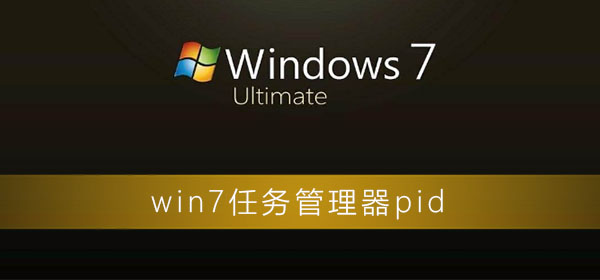
【任务管理器使用问题解决汇总】
1、鼠标右键点击任务栏,点选“启动任务管理器”。
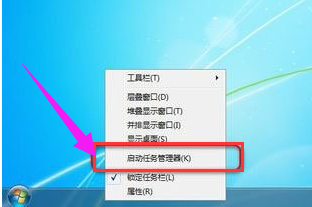
2、弹出任务管理器窗口。
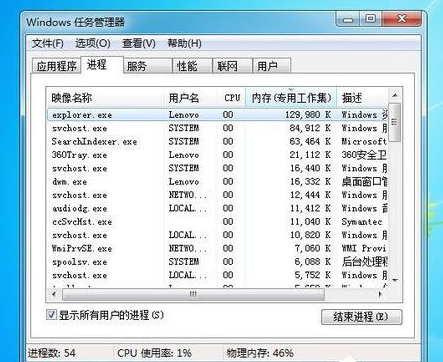
3、点击“查看”,然后点击“选择列”。
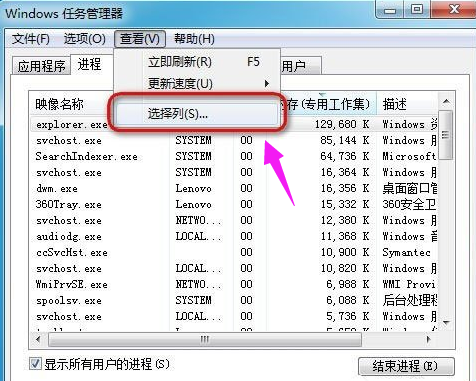
4、弹出选择进程页列的窗口。
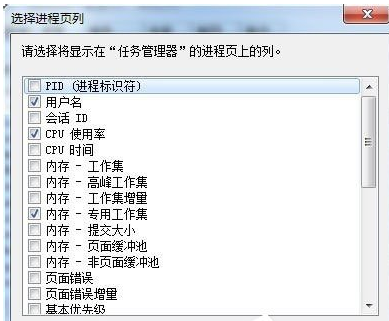
5、点选“PID(进程标识符)”的复选框。
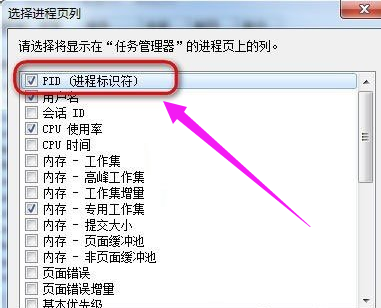
6、回到刚才的任务管理器,就可以看到PID号的一列数据了。
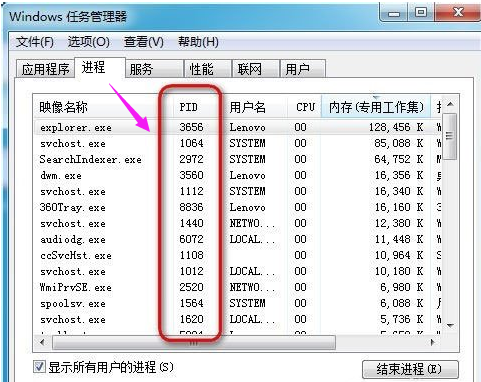
(以上内容就是今天小编为大家带来的win7任务管理器pid怎么显示的所有内容,如果教程对您产生了帮助!请持续关注电脑技术网 Tagxp.com我们会为你带来更多优秀实用的教程)
 如何让你的安卓轻松提速50%
如何让你的安卓轻松提速50%
有时候,你发现通知栏有一条消息,然后就去点击它,那条通知......
阅读 苹果iOS9.2语音信箱怎么设置?设置方法教
苹果iOS9.2语音信箱怎么设置?设置方法教
很多用户对苹果iOS9.2语音信箱不是很了解,不知道怎么设置,小......
阅读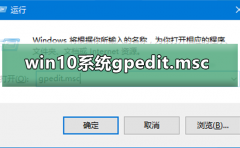 win10系统gpedit.msc找不到怎么办
win10系统gpedit.msc找不到怎么办
很多用户使用电脑的时候,系统提示找不到组策略gpedit.msc,请确......
阅读 笔记本升级加固态硬盘,光驱改装机械硬
笔记本升级加固态硬盘,光驱改装机械硬
固态硬盘特点: 1、读写速度快。采用闪存作为存储介质,读取......
阅读 win10声音调节没有提示声怎么办
win10声音调节没有提示声怎么办
在使用win10系统的时候,很多用户们表示在调整声音的时候,没......
阅读 华为2021年全球通信设备市
华为2021年全球通信设备市 手机QQ怎么关掉群成员探查
手机QQ怎么关掉群成员探查 钉钉如何设置日志提醒?日
钉钉如何设置日志提醒?日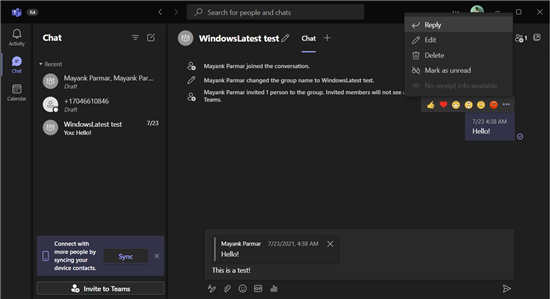 Microsoft Teams 2.0 将改善 W
Microsoft Teams 2.0 将改善 W 实测高速转动下扇叶能砍
实测高速转动下扇叶能砍 据报道1月Windows10的累计更
据报道1月Windows10的累计更 比较常见的电脑病毒有哪
比较常见的电脑病毒有哪 微信这两个功能不用就关
微信这两个功能不用就关 地下城堡3兑换码2月22日
地下城堡3兑换码2月22日 梦幻新诛仙战斧牛魔怎么
梦幻新诛仙战斧牛魔怎么 宝可梦传说阿尔宙斯野外
宝可梦传说阿尔宙斯野外 三星疑似放弃智能音箱计
三星疑似放弃智能音箱计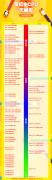 笔记本显卡排行榜
笔记本显卡排行榜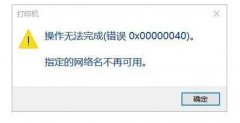 指定的网络名不再可用介
指定的网络名不再可用介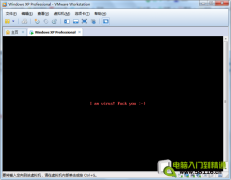 十步教你如何无损修复硬
十步教你如何无损修复硬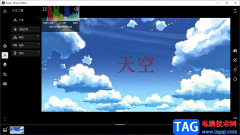 泼辣修图导入照片的方法
泼辣修图导入照片的方法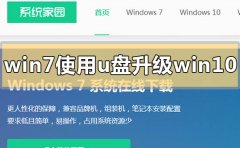 win7使用u盘怎么升级win10系
win7使用u盘怎么升级win10系 WPS Word中快速插入网格线的
WPS Word中快速插入网格线的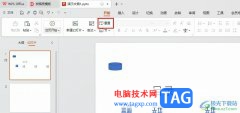 WPS PPT重置标题的方法
WPS PPT重置标题的方法 Windows10系统开机弹出igfx
Windows10系统开机弹出igfx 高清音频管理器老是跳出
高清音频管理器老是跳出 局域网连接路由器怎么设
局域网连接路由器怎么设 两个无线路由器怎么连接
两个无线路由器怎么连接
我们在使用win7操作系统的时候,有的情况下可能就会遇到在电脑进行系统重装或者是使用的时候,出现了提示win7硬盘ntfs写保护的情况。那么对于这个问题还是有很多小伙伴不知道应该怎么解决...
次阅读

很多用户们在win7系统中使用javac时,发现javac无法正常的运作使用等,其实这个问题应该是因为没有安装jdk,所以导致无法正常的运作使用哦。如果两者都安装了还是无法使用,就得需要去进行...
次阅读
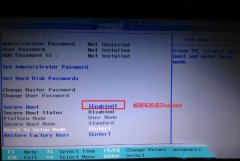
联想LEGION T730是一台搭载英特尔酷睿八代处理器的游戏型台式电脑。预装win10系统,因为某些原因,需要重装系统的时候。由于默认是UEFI+GPT的引导,GPT分区无法直接用硬盘安装方式安装,必须用...
次阅读
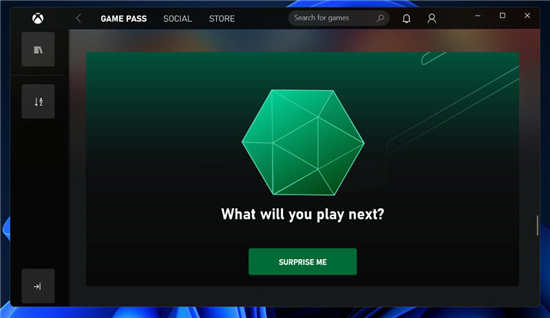
Xbox 游戏通行证有什么作用? Microsoft 的 Xbox Game Pass 是一种视频游戏订阅服务,可让您玩各种游戏。它兼容 Xbox One 游戏机、Xbox Series X/S 游戏机、Xbox 云游...
次阅读
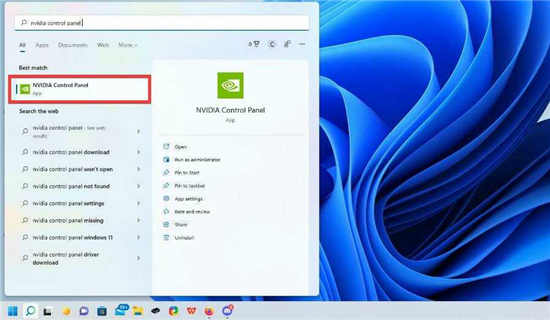
游戏每秒帧数限制怎么设置_win11显卡限制为每秒 30 帧方法 首先,帧数指帧生成数量的简称。每一帧都是静止的图象,快速连续地显示帧就形成了运动的假象,越高频率的帧...
次阅读
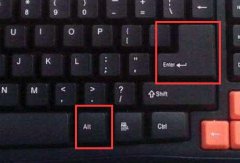
我们在运行一些程序,或者玩游戏看视频的时候,将窗口全屏能够让我们获得更好的视觉体验。但是有些朋友不知道怎么使用键盘快捷键将窗口全屏,其实不同的程序有时候方法不同,下面就跟...
次阅读

我们一般可以通过右键任务栏中的图标来完成任务栏的固定,但是一些用户表示无法固定。我们可能不知道怎么解决,其实可以使用将快捷方式放入任务栏文件夹的方式来固定到任务栏,下面就...
次阅读
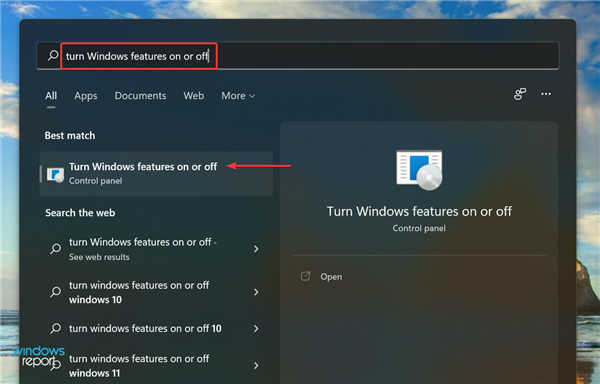
如何在 Windows 11 中安装/下载 .NET Framework 3.5? 1. 按Windows+S启动搜索菜单,在顶部的文本字段中输入打开或关闭 Windows 功能,然后...
次阅读
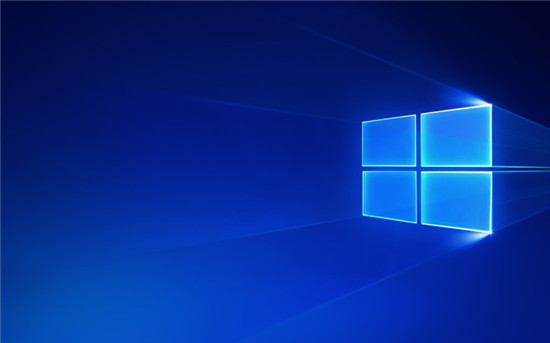
2021年3月补丁程序周二累积更新开始开始推出Windows 10 20H2,而v 2004已收到该补丁程序。KB5000802是安全更新,其中包括一些重要的改进,并修复了将版本增加到19042.867和19...
次阅读
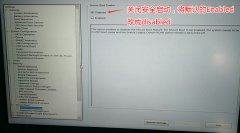
戴尔G7是一款搭载了Intel 酷睿第八代处理器的15英寸笔记本电脑 。默认预装了windows10系统,但是还是有不少用户喜欢使用win7系统,但是预装win10的机型默认是UEFI引导,且戴尔G7是intel 8系列CPU,安...
次阅读
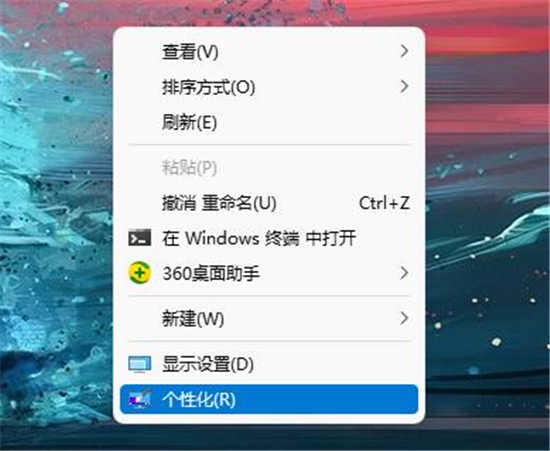
最近有小伙伴升级到Win11系统之后,发现电脑不管是开机或者是关机的时候,背景都是黑色的,看着很不好看,那么要怎么设置呢,只要我们自己手动更改一些主题和壁纸即可,接下...
次阅读
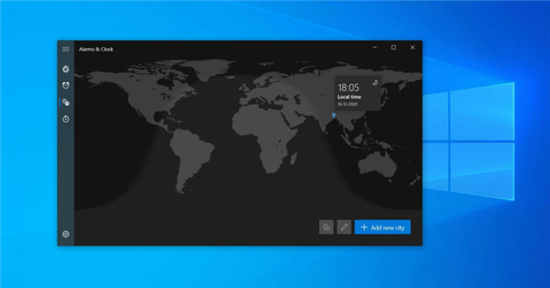
微软一直在努力使Windows10看起来更``全面#39;#39;和``现代#39;#39;,这是代号为``Sun Valley#39;#39;的重大检修的一部分,该项目预计将在2021年下半年随Windows10 2...
次阅读
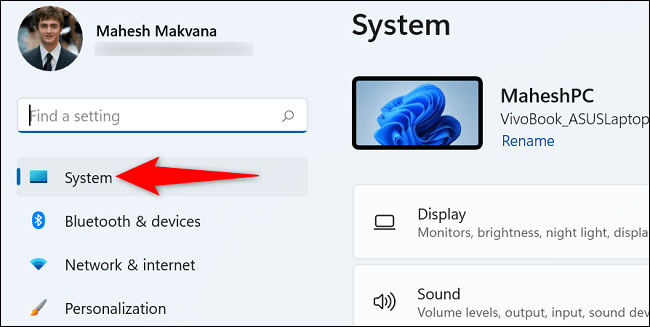
如何在Windows11上找到可用的VRAM 如果您需要执行某些 GPU密集型任务,例如 3D 建模或玩顶级游戏,了解您的 Windows 11 PC 的VRAM数量会很有用。有一种简单的方法可以检...
次阅读
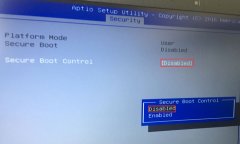
华硕R457UV6200是一款搭载第6代英特尔酷睿处理器的14英寸笔记本。预装的是win10系统,但是还有不少用户喜欢win7系统,该笔记本采用的intel 6代CPU在在安装WIN7过程中USB设备不能使用,需要采用wi...
次阅读

深度技术的win7系统是一款非常好用的知名品牌系统,有很多的用户们都想要安装这款系统进行使用,但是不知道这款的安装步骤具体应该怎么去操作,那就快来看看我们使用U深度工具来安装深...
次阅读